
Zalecane: włączanie lub wyłączanie trybu gry dla określonych gier w systemie Windows 10
Microsoft wprowadził tryb gry dla systemu Windows 10. Jest to specjalny tryb, który pozwala poprawić wydajność podczas gry. Niektórzy gracze twierdzą, że w niektórych grach zauważalna jest różnica, podczas gdy inni narzekają, że nie ma wzrostu wydajności, a tryb gry zakłóca rozgrywkę..
Poprzednio tryb gry można aktywować z poziomu panelu gry, przechodząc do następującej ścieżki w ustawieniach Opcje → Gry → Tryb gry. Jeśli komputer obsługuje tryb gry, zostanie domyślnie włączony. Ale nadal możesz wyłączyć tryb gry w Fall Creators Update z rejestru Windows. Oto jak to zrobić.
Wyłącz tryb gry w Windows 10 Fall Creators Update
Ponieważ musisz wprowadzić zmiany w rejestrze systemu Windows, potrzebujesz uprawnień administratora.
- Otwórz rejestr systemu Windows i przejdź do następnej lokalizacji;
HKEY_CURRENT_USER \ Software \ Microsoft \ GameBar
- Znajdź parametr o nazwie tutaj AllowAutoGameMode. Jeśli go nie ma, po prostu go utwórz.
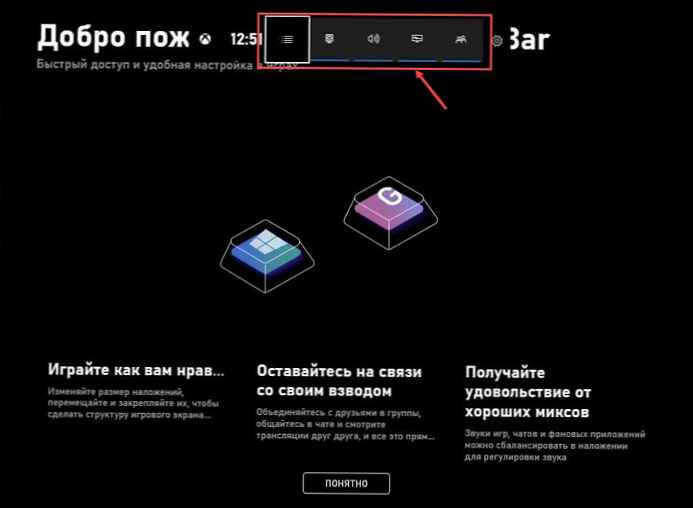
- Kliknij prawym przyciskiem myszy prawy panel edytora i wybierz Utwórz → „32-bitowy parametr DWORD”. Zmień nazwę nowego parametru na AllowAutoGameMode.
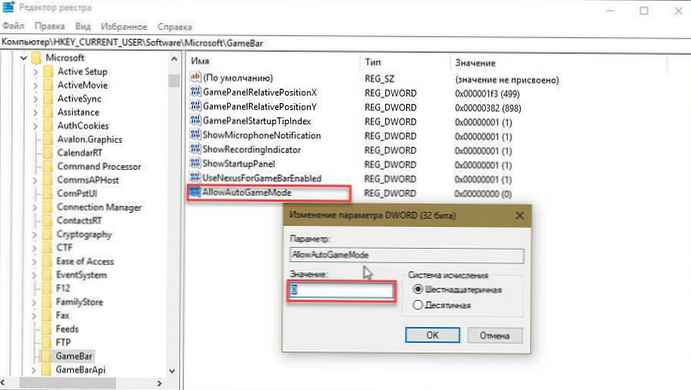
- Domyślnie ten klucz będzie miał wartość 0. Wyłączy tryb gry. Jeśli chcesz włączyć tryb gry, zmień jego wartość na 1.
Wszyscy.
Tryb gry początkowo otrzymał wiele skarg. Podobnie jak większość nowych funkcji, które Microsoft dodaje do Windows 10. Początkowe wrażenia z ludźmi z nim były mniej imponujące. W najnowszej aktualizacji programiści znacznie poprawili tę funkcję. Wstępne raporty od użytkowników, którzy dokonali aktualizacji do Windows 10 Fall Creators Update, wydają się być pozytywne..
Główną ideą tej funkcji jest to, że uzyskuje się wyższą liczbę klatek na sekundę, ale użytkownicy, którzy już mają przyzwoitą platformę do gier, mogą się bez niej obejść.
Podziel się z nami swoją opinią o trybie gry w komentarzach poniżej.











